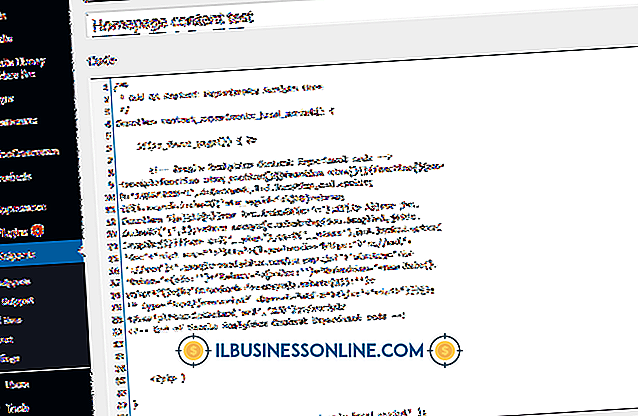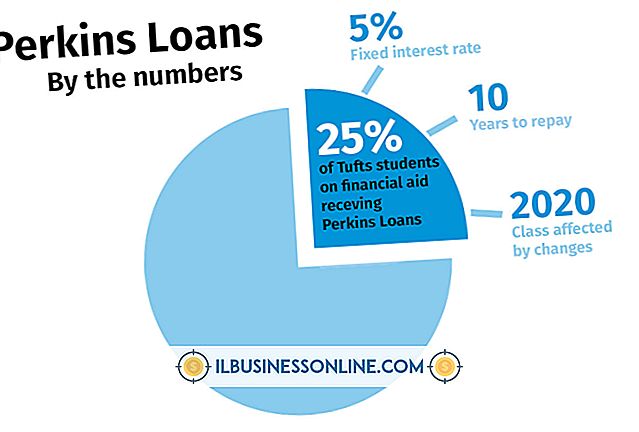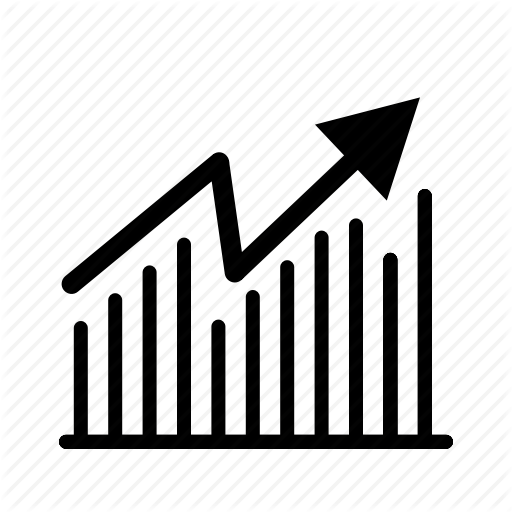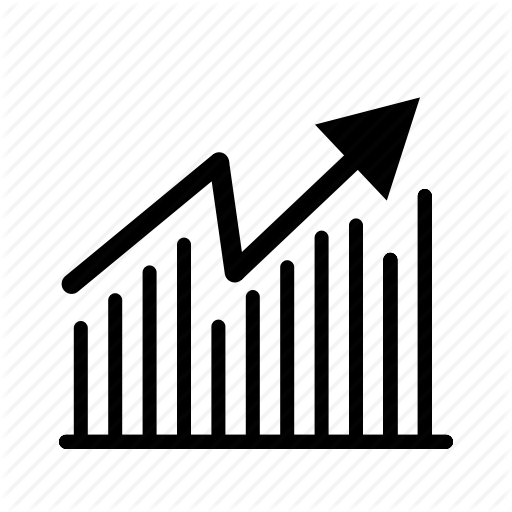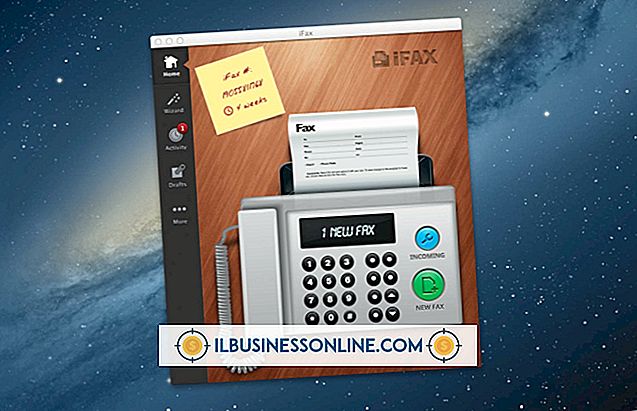씽크 패드에서 누르기를 해제하는 방법

레노버 씽크 패드는 다른 노트북 컴퓨터와 마찬가지로 외장 마우스 대신 사용할 수있는 트랙 패드가 내장되어 있습니다. 트랙 패드를 스 와이프하여 사용자가 아이콘을 클릭하는 기능을 포함하여 커서의 동작을 제어합니다. 사용자는 트랙 패드를 사용할 때 트랙 패드 바깥 쪽의 하드 버튼을 클릭하거나 트랙 패드 자체를 두 번 눌러 두 가지 방법 중 하나를 클릭 할 수 있습니다. 후자의 옵션은 우발적 인 클릭이 많이 발생할 수 있습니다. 다행히이 기능을 사용하지 못하게 할 수 있습니다.
1.
컴퓨터 화면의 하단 왼쪽에있는 "시작"아이콘을 클릭 한 다음 "제어판"을 선택하여 새 대화 상자를 엽니 다.
2.
"하드웨어 및 소리"링크를 클릭 한 다음 "장치 및 프린터"섹션에서 "마우스"링크를 클릭하십시오. 마우스 속성 대화 상자가 열립니다.
삼.
'기기 설정'탭을 클릭 한 다음 기기 섹션 아래에있는 '설정'버튼을 클릭하십시오.
4.
탭 옵션 옆에있는 "플러스"기호를 클릭하면 일부 하위 옵션이 표시됩니다. "Enable Tapping"상자의 선택을 취소하십시오. "확인"을 클릭하여 변경 사항을 저장 한 다음 "마우스 속성"대화 상자에서 "확인"을 클릭하십시오. 클릭하여 탭 클릭 옵션이 비활성화되었습니다.
인기 게시물
모든 규모의 기업들은 근무 시간 내내 여러 대의 팩스를 보냅니다. 사무실 컴퓨터에 팩스 소프트웨어를 설치하여 팩스를 보내는 것이 훨씬 쉬워 져 직원들이 문서를 인쇄하는 것처럼 쉽게 팩스를 보낼 수 있습니다. Mac 컴퓨터를 사용하는 기업의 경우 PageSender, FaxElite Solo 및 FaxCenter를 포함하여 여러 가지 다른 팩스 소프트웨어 패키지를 사용할 수 있습니다. 팩스는 무료 온라인 서비스에서도 전송할 수 있지만, 팩스 소프트웨어 패키지와 비교할 때 매우 제한적인 옵션이 있습니다. PageSender PageSender는 Mac 사용자가 인쇄 할 수있는 모든 문서를 팩스로 보내거나 이메일로 보낼 수있는 프로그램입니다. 문서가 인쇄되도록 설정되면 사용자는 나타나는 "인쇄"대화 상자의 "프린터"드롭 다운 메뉴에서 "페이지 발신자 팩스"를 선택합니다. 팩스 번호를
자세한 내용을
최신 Windows 운영 체제가 있지만 많은 사람들이 여전히 Windows XP Pro를 사용하여 성공적으로 업무를 수행 할 수 있습니다. Windows XP에 대한 Microsoft의 지원은 2014 년에 끝나지만 그 후에도 계속 사용할 수 있습니다. 최신 운영 체제로 업그레이드하지 않으려면 Internet Explorer와 같은 일부 시스템 구성 요소를 업데이트 할 수 있습니다. 그렇게하기 전에 XP Pro가 지원하는 최신 IE 버전을 알아야합니다. IE 6 경고 XP Pro와 함께 제공되는 Internet Explorer 6은 당시로서는 유용한 브라우저였습니다. 여전히 작동하며 즐겨 찾기를 저장할 수 있으며 사람들은 여전히 그것을 사용합니다. 그러나 XP Pro 운영체제에 브라우저가 설치되어 있다면 계속 사용하는 것은 현명한 방법이 아닙니다. IE 6
자세한 내용을
고객, 직원 및 공급 업체와의 계약은 양 당사자의 권리와 책임을 함께 수행하는 법률 문서입니다. 계약을 관리하거나 "관리"하려면 세부 사항에 대해 부지런히 노력해야합니다. 계약 조건을 위반하는 것을 방지하는 데 도움이되는 계약 관리 방법으로 시간을 절약 할 수있는 방법이 도움이 될 수있는 몇 가지 모범 사례가 있습니다. 계약 구별하기 계약 관리의 한 가지 가장 좋은 방법은 상대방이 처리하는 계약 유형을 이해하는 것입니다. 계약에는 단순 계약과 증서의 두 가지 유형이 있으며 각 계약에는 서로 다른 조건과 의무가 적용됩니다. 단순 계약은 증서가 아닌 계약입니다. 단순 계약에는 매장의 임대 계약 및 직원과 체결 한 계약과 같은 제품 및 서비스 판매 계약이 포함됩니다. 반면에 증서는 서면으로 작성하고, 서명하고, 목격하고, 인감으로 배달해야하기 때문에 더욱 복잡합니다. 모기지는
자세한 내용을
공정한 노동 기준법은 미국에서 대부분의 직업을 지배하는 주요 노동법입니다. FLSA에는 최저 임금, 초과 근무, 아동 노동 및 기록 보관 관련 법규가 적용됩니다. 몇 가지 예외를 제외하고 FLSA는 고용주에게 소규모 기업을위한 시간 및 출석 정책을 결정할 수있는 자유를 부여합니다. 일하는 시간 2012 년 현재, FLSA는 고용주가 초과 근무 수혜 자격이없는 근로자에게 최소 근무 시간 인 7.25 달러를 지불해야합니다. 이 법안은 직원이 16 세 이상을 하루 또는 한 주 동안 근무하도록 예약 할 수있는 시간을 제한하지 않습니다. 여기에는 초과 근무 시간 (일주일에 40 시간을 초과하는 근무 시간)이 포함됩니다. 아동 노동 FLSA는 18 세 미만 근로자의
자세한 내용을
직원 개인 정보 보호 권리는 직원의 개인 정보와 직장에서의 활동을 포함합니다. 민간 부문의 회사는 정부 계약에 종사하지 않고 직원들에게 법적 의무가 있지만 회사 정책에 따라 직원의 개인 정보 보호 권리가 상당 부분 결정됩니다. 개인 정보 이 법률은 개인 회사가 아닌 정부 기관이 보유한 개인 정보 만 보호합니다. 직원의 정보를 선의로 행동하는 것은 개인 고용주에게 달려 있습니다. 법원 만 개인 정보 공개를 요구할 수 있습니다. 중요한 정보가 안전함을 보장하기 위해 Texas Workforce Commission은 몇 가지 규칙을 따르도록 권장합니다.
자세한 내용을